YouTube là nền tảng video lớn nhất thế giới và được sử dụng rộng rãi trên các thiết bị khác nhau. Một trong những vấn đề phổ biến mà người dùng gặp phải là không biết cách đăng xuất tài khoản YouTube của mình trên mọi thiết bị. Vì vậy, bài viết này sẽ cung cấp cho bạn hướng dẫn chi tiết về cách đăng xuất YouTube trên web, Android và iPhone/iPad.

MỤC LỤC
1. Tại sao cần đăng xuất Youtube?
Có nhiều lý do khiến bạn cần đăng xuất tài khoản YouTube của mình trên mọi thiết bị, sau đây là một số lý do:
- Bảo mật: Nếu bạn đã đăng nhập vào tài khoản YouTube của mình trên một thiết bị công cộng, như quán cà phê hoặc thư viện, bạn nên đăng xuất để đảm bảo tài khoản của bạn không bị lộ thông tin cá nhân.
- Không muốn ai đó xem lịch sử xem video của bạn: Nếu bạn muốn giữ riêng tư của mình, bạn nên đăng xuất tài khoản YouTube của mình sau khi sử dụng.
- Xóa tài khoản: Nếu bạn muốn xóa tài khoản YouTube của mình, bạn nên đăng xuất trước khi tiến hành thao tác này.
Sau đây sẽ là cách đăng xuất tài khoản youtube trên mọi thiết bị.

2. Cách đăng xuất YouTube trên Web
Đăng xuất tài khoản YouTube trên web rất đơn giản. Hãy làm theo các bước sau:
Bước 1: Truy cập vào trang chủ YouTube qua trình duyệt web của bạn.
Bước 2: Nhấp vào biểu tượng đại diện của người dùng trong góc trên bên phải của trang web và chọn “Đăng xuất” từ menu xuất hiện.
Bước 3: Một cửa sổ mới sẽ xuất hiện. Tại đây, bạn có thể chọn “Đăng xuất” một lần nữa để xác nhận.
Sau khi hoàn thành các bước trên, bạn đã đăng xuất khỏi tài khoản YouTube của mình trên web.
3. Cách đăng xuất YouTube trên Android
Nếu bạn đang sử dụng thiết bị Android, hãy làm theo các bước sau để đăng xuất tài khoản YouTube của mình:
Bước 1: Mở ứng dụng YouTube trên điện thoại của bạn.
Bước 2: Nhấp vào biểu tượng đại diện của người dùng ở góc trên bên phải của màn hình.
Bước 3: Chọn “Cài đặt” từ menu xuất hiện.
Bước 4: Cuộn xuống và chọn “Đăng xuất”.
Bước 5: Một cửa sổ mới sẽ xuất hiện. Tại đây, bạn có thể xác nhận việc đăng xuất tài khoản YouTube của mình.
Sau khi hoàn thành các bước trên, bạn đã đăng xuất khỏi tài khoản YouTube của mình trên Android.
4. Cách đăng xuất YouTube trên iPhone / iPad
Nếu bạn đang sử dụng iPhone hoặc iPad, hãy làm theo các bước sau để đăng xuất tài khoản YouTube của mình:
Bước 1: Mở ứng dụng YouTube trên thiết bị iOS của bạn.
Bước 2: Nhấp vào biểu tượng đại diện của người dùng trong góc trên bên phải của màn hình.
Bước 3: Chọn “Cài đặt” từ menu xuất hiện.
Bước 4: Cuộn xuống và chọn “Đăng xuất”.
Bước 5: Một cửa sổ mới sẽ xuất hiện. Tại đây, bạn có thể xác nhận việc đăng xuất tài khoản YouTube của mình.
Sau khi hoàn thành các bước trên, bạn đã đăng xuất khỏi tài khoản YouTube của mình trên iPhone hoặc iPad.
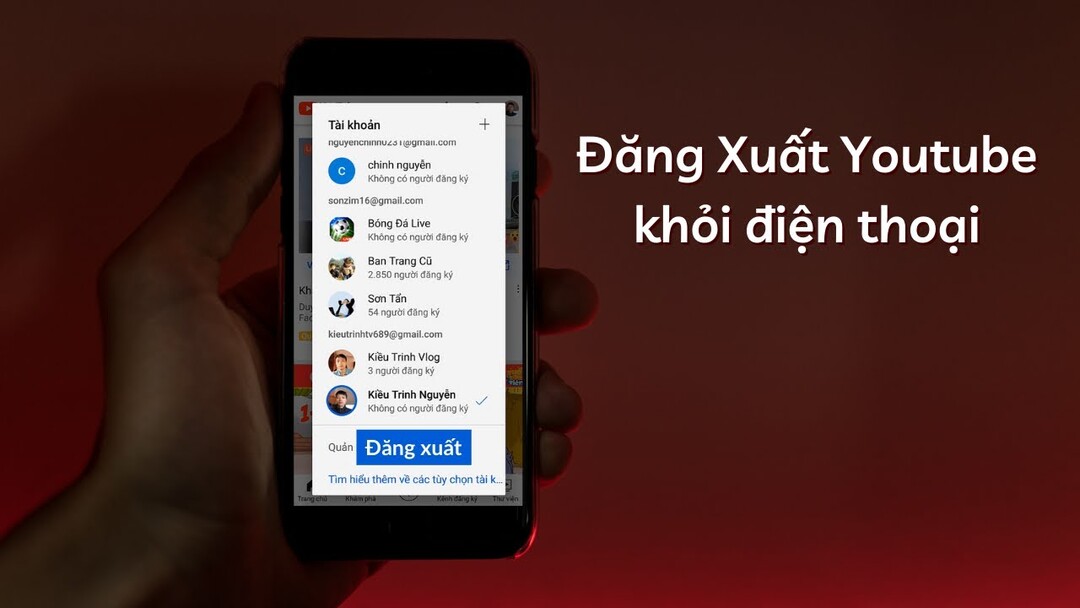
5. Câu hỏi thường gặp
5.1. Tôi có thể đăng xuất khỏi tài khoản YouTube của mình trên tất cả các thiết bị cùng một lúc không?
Có, bạn có thể đăng xuất YouTube từ xa trên tất cả các thiết bị cùng một lúc bằng cách sử dụng tính năng đăng xuất khỏi tất cả các thiết bị trên ứng dụng YouTube trên web. Sau khi hoàn thành các bước này, tài khoản của bạn sẽ được đăng xuất khỏi tất cả các thiết bị.
5.2. Tôi có thể đăng nhập lại vào tài khoản YouTube của mình sau khi đăng xuất không?
Đúng vậy, sau khi đăng xuất trên Youtube khỏi tài khoản của mình, bạn có thể đăng nhập lại bất cứ lúc nào.
Kết luận
Như vậy, đó là hướng dẫn chi tiết về cách đăng xuất YouTube của mình trên mọi thiết bị mới nhất của Công ty Quảng Cáo Marketing Online Limoseo. Nếu bạn muốn đảm bảo riêng tư và an toàn cho tài khoản của mình, hãy nhớ đăng xuất khi sử dụng các thiết bị công cộng. Hy vọng bài viết này đã giúp bạn giải quyết vấn đề của mình.

